Situatie
Install Windows Server 2016
Solutie
- Conectați unitatea de pornire Windows Server 2016 (DVD, USB) la computer și porniți computerul. Când apare pagina Configurare Windows, selectați limba, formatul de timp și tastatura, apoi faceți clic pe butonul Următorul.
- Faceți clic pe butonul Instalați acum pentru a începe procesul de instalare.
- Selectați versiunea corespunzătoare a serverului de Windows care satisface nevoile organizației dvs., apoi faceți clic pe Următorul. Asigurați-vă că ați ales o ediție corespunzătoare a serverului Windows

- Puneți un marcaj de bifare în caseta de lângă Termenii de licență și faceți clic pe butonul Următor. Termenul de licență se referă la modul în care doriți să cumpărați licență pentru serverul dvs. de la Microsoft.

- Selectați opțiunea Personalizat: Instalare numai pentru Windows (avansat) pentru o instalare curată. Instalarea curată este termenul folosit pentru actualizare. Când actualizați un server Windows, puteți avea setările, aplicațiile etc. din versiunea anterioară a Windows. Când faceți instalarea curată, nu puteți avea setările, aplicațiile etc.

- Selectați hard diskul pe care doriți să instalați serverul de Windows, apoi faceți clic pe butonul Nou pentru a face partițiile.
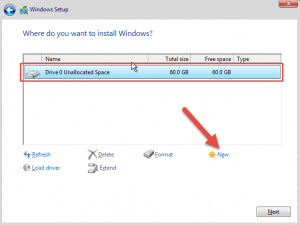
- După ce faceți clic pe butonul Nou, apar câteva opțiuni. Specificați valoarea unității bazate pe MB și faceți clic pe butonul Aplicați. Apare un avertisment care vă dorește să acordați permisiunea sistemului de a crea o unitate pentru fișierele de sistem. Faceți clic pe butonul ok, dacă doriți să adăugați mai multe unități, procedați din nou. Când ați terminat, apăsați pe Următorul.

- După ce faceți clic pe Următorul, sistemul începe să copieze toate fișierele de pe unitatea externă pe hard disk intern. Va dura ceva timp pentru a fi răbdător. Rețineți că sistemul dvs. va fi repornit de mai multe ori.
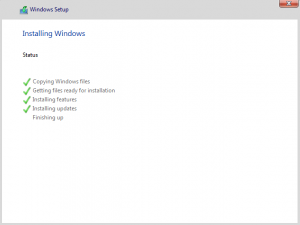
- Când sistemul a copiat toate fișierele și a fost repornit, definiți-vă sarcina introducând detaliile necesare. Tastați parola complexă (compus din majuscule, litere mici, simbol și numere) de două ori în casete și faceți clic pe butonul Terminare. Numele de utilizator este implicit Administrator.

- Apăsați pe butoanele Ctrl + Alt + Del pentru a începe să porniți ecranul la o pagină de conectare și în caseta de sub numele de utilizator de administrator, introduceți parola și apăsați tasta Enter de la tastatură pentru a vă conecta la Windows.

- După ce v-ați conectat la Windows, vedeți ceva precum imaginea de mai jos. Bine ați venit la Windows Server 2016.


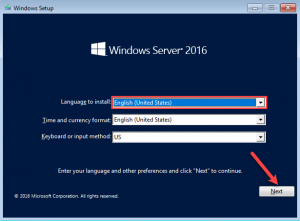
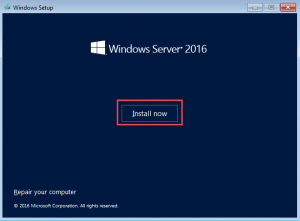
Leave A Comment?